あなたは「Windowsを起動するたびにバックアップ画面が出てきて困る」と思ったことはありませんか?結論、バックアップのオプトアウトとはOneDriveの自動バックアップ機能を拒否することです。この記事を読むことでオプトアウトの意味や設定方法、注意点がわかるようになりますよ。ぜひ最後まで読んでください。
Contents
1.バックアップのオプトアウトとは?基本的な意味と仕組み
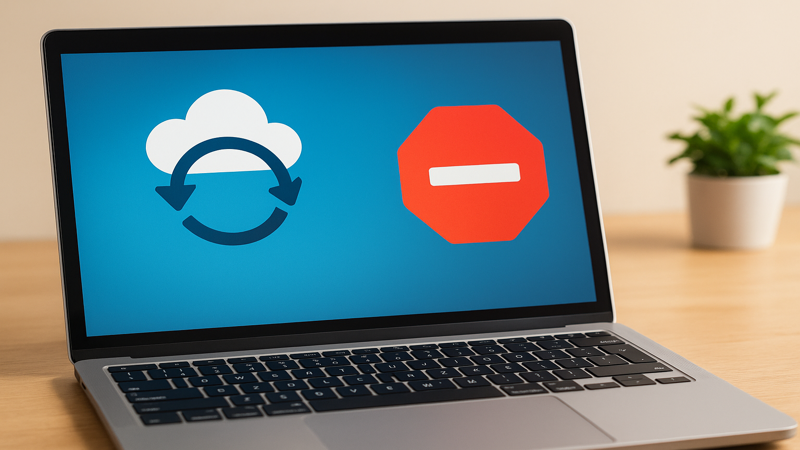
オプトアウトの基本的な意味
バックアップのオプトアウトとは、Windowsで自動バックアップ機能を無効にする選択肢のことです。
オプトアウト(Opt-out)という言葉は、もともと「会員からの脱退」や「不参加を選択する」という意味の英語です。
Windowsの文脈では、OneDriveによる自動バックアップサービスから脱退する、つまりバックアップ機能を拒否するという意味になります。
「バックアップのオプトアウト」ボタンを選択することで、デスクトップ、ドキュメント、ピクチャフォルダなどのデータがクラウドに自動的に保存されることを防ぐことができます。
Windowsでバックアップのオプトアウトが表示される理由
Windows 10や11では、PC起動時に「今すぐバックアップしましょう」という画面が定期的に表示されます。
これはMicrosoftがクラウドストレージサービスの収益化に力を入れているためで、ユーザーにOneDriveの有料プランへの契約を促すための戦略の一環です。
特に2024年以降、この表示がより頻繁に現れるようになり、多くのユーザーから「しつこい」「スパムのようだ」という不満の声が上がっています。
大型アップデート後に特に表示されやすく、一度オプトアウトを選択しても、数週間後や数ヶ月後に再び同じ画面が表示される仕組みになっています。
OneDriveとの関係性
バックアップのオプトアウトは、Microsoft OneDriveというクラウドストレージサービスと密接に関係しています。
OneDriveは無料で5GBまでのストレージを提供していますが、デスクトップやドキュメントフォルダの内容を自動的にバックアップすると、容量がすぐに不足してしまいます。
容量が不足すると、Microsoftは有料プラン(Microsoft 365など)への契約を促してきます。
オプトアウトを選択することで、このようなOneDriveの自動バックアップ機能を無効化し、意図しない有料プランへの誘導を回避できます。
2.バックアップのオプトアウト画面の対処法

「今すぐバックアップしましょう」画面での正しい選択方法
「今すぐバックアップしましょう」画面が表示されたら、左下または右下にある「バックアップのオプトアウト」ボタンを選択してください。
この画面では、「続ける」や「バックアップで続行」といった目立つボタンが配置されていますが、これらを選択するとバックアップが開始されてしまいます。
「バックアップのオプトアウト」は小さく表示されていることが多く、高齢者や初心者には意味が分からない表現になっています。
「オプトアウト」は「拒否」や「無効化」と同じ意味なので、バックアップを望まない場合は迷わずこのボタンを選択しましょう。
「続ける」を選んだ場合のリスクと注意点
もし間違えて「続ける」や「バックアップで続行」を選択してしまった場合、以下のような問題が発生する可能性があります。
- デスクトップのファイルアイコンにバックアップマークが表示される
- 5GB以上のデータがある場合、容量不足エラーが発生する
- 有料のMicrosoft 365の契約を迫られる
- ファイルパスが変更され、一部のソフトが動作しなくなる
- インターネット接続がないとファイルが開けなくなる場合がある
特に危険なのは、無料の5GB容量を超えた際に、問答無用で「ストレージを購入しろ」というメッセージが表示されることです。
このような状況になった場合は、後述するOneDriveの設定からバックアップを解除する必要があります。
オプトアウト選択後も再表示される理由
オプトアウトを選択してもバックアップ画面が再び表示されるのは、Microsoftの意図的な設計によるものです。
一般的に以下のタイミングで再表示されます:
- Windowsの大型アップデート後
- 約2-4週間後の定期的なタイミング
- PCの再起動時(ランダム)
- Microsoftアカウントに再サインインした時
これは完全にユーザーの選択を尊重しているとは言えない仕様で、多くのユーザーが不満を抱いている点です。
根本的な解決には、OneDriveの設定自体を変更するか、アプリを無効化する必要があります。
3.OneDriveバックアップを完全に無効化する方法
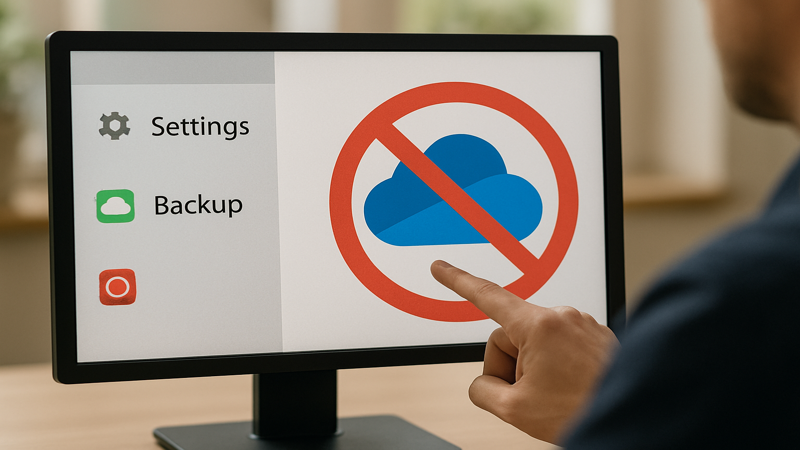
OneDrive設定からバックアップを停止する手順
OneDriveのバックアップを完全に停止するには、以下の手順で設定を変更してください。
手順1:OneDriveの設定を開く
タスクバー右下のOneDriveアイコンを右クリックし、「ヘルプと設定」→「設定」を選択します。
手順2:バックアップ設定にアクセス
「バックアップ」タブをクリックし、「バックアップを管理」ボタンをクリックします。
手順3:バックアップを停止
デスクトップ、ドキュメント、ピクチャの各項目で「バックアップを停止」をクリックします。
手順4:ファイルの移動
バックアップを停止すると、OneDrive上にファイルが残り、PC上から消えてしまいます。
必要なファイルは手動でOneDriveフォルダからPC上の元の場所にコピーし直してください。
Windows設定でOneDriveを無効にする方法
より根本的にOneDriveを無効化したい場合は、Windows設定から以下の手順で設定できます。
スタートアップの無効化
「設定」→「アプリ」→「スタートアップ」からOneDriveを無効にし、PC起動時に自動起動しないようにします。
サインアウト
OneDriveからサインアウトすることで、同期機能を完全に停止できます。
ただし、この方法でもMicrosoftアカウントに再サインインすると、バックアップ機能が再び有効になる場合があるため、注意が必要です。
グループポリシーでの無効化(Pro版以上)
Windows Pro版以上では、グループポリシーエディターを使用してOneDriveを完全に無効化することも可能です。
OneDriveアプリをアンインストールする方法
最も確実な方法は、OneDriveアプリ自体をアンインストールすることです。
Windows 11での手順
- 「設定」→「アプリ」→「インストールされているアプリ」を開く
- 「Microsoft OneDrive」を見つけて選択
- 「アンインストール」をクリック
- 確認画面で「アンインストール」を再度クリック
Windows 10での手順
- スタートメニューから「設定」→「アプリ」を開く
- 「Microsoft OneDrive」を選択
- 「アンインストール」をクリック
注意点
- OneDriveをアンインストールしても、オンライン上のファイルは削除されません
- 必要なファイルは事前にローカルPCにダウンロードしておいてください
- Windows 8.1以前の一部バージョンではアンインストールできない場合があります
4.バックアップのオプトアウトを選ぶメリットとデメリット
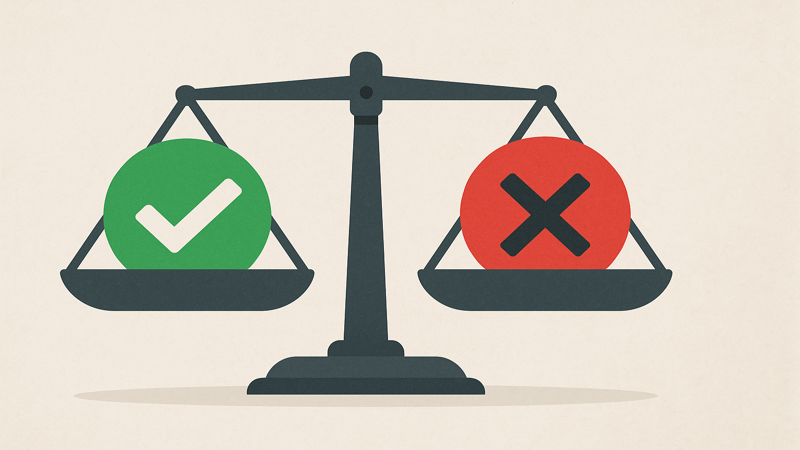
オプトアウトのメリット
バックアップのオプトアウトを選択することで得られる主なメリットは以下の通りです。
ストレージ容量の節約
OneDriveの無料5GB容量を消費せずに済み、容量不足による警告メッセージが表示されなくなります。
有料プランの回避
Microsoft 365などの有料サブスクリプションへの勧誘を避けることができます。
プライバシーの保護
個人のファイルが自動的にクラウドに送信されることがなく、データのプライバシーを保護できます。
PC動作の軽量化
バックグラウンドでの同期処理がなくなるため、PCの動作が軽くなり、リソースの消費を抑えられます。
インターネット接続への依存回避
ファイルがローカルに保存されるため、インターネット接続がなくてもすべてのファイルにアクセスできます。
オプトアウトのデメリットと注意点
一方で、オプトアウトを選択することによるデメリットも存在します。
データ損失のリスク増加
PCの故障やハードディスクの破損時に、バックアップされていないデータを完全に失うリスクがあります。
ファイル共有の不便さ
OneDriveを使用しないため、他の人とのファイル共有や、複数デバイス間でのデータ同期ができなくなります。
手動バックアップの必要性
自動バックアップがないため、重要なデータは手動で定期的にバックアップを取る必要があります。
復元機能の利用不可
OneDriveの履歴機能や復元機能が使えなくなり、うっかり削除したファイルの復旧が困難になります。
PC買い替え時の手間
新しいPCへのデータ移行時に、クラウド同期による自動復元ができず、手動でのデータ移行が必要になります。
代替バックアップ方法の検討
オプトアウトを選択した場合でも、データの安全性を確保するための代替手段を用意することが重要です。
外部ストレージへのバックアップ
USBメモリ、外付けハードディスク、SSDなどを使用して、定期的に重要なファイルをバックアップしましょう。
他のクラウドサービスの利用
Google Drive、Dropbox、iCloudなど、信頼できる他のクラウドストレージサービスを選択的に利用することも有効です。
バックアップソフトウェアの活用
自動バックアップ機能を持つ専用ソフトウェアを導入し、スケジュール設定によって定期的なバックアップを実行できます。
NAS(Network Attached Storage)の設置
家庭内ネットワークにNASを設置することで、自宅内での自動バックアップ環境を構築することも可能です。
重要なのは、オプトアウトを選択した場合でも、何らかの形でデータ保護の仕組みを確保することです。
まとめ
この記事で解説した「バックアップのオプトアウト」について、重要なポイントをまとめます。
• バックアップのオプトアウトとは、OneDriveの自動バックアップ機能を拒否することです
• PC起動時の「今すぐバックアップしましょう」画面では「バックアップのオプトアウト」を選択しましょう
• オプトアウトを選んでも定期的に同じ画面が再表示されるのはMicrosoftの意図的な設計です
• 根本的な解決にはOneDriveの設定変更またはアプリのアンインストールが必要です
• オプトアウトのメリットは容量節約とプライバシー保護、デメリットはデータ損失リスクの増加です
• オプトアウトを選択した場合は代替のバックアップ手段を必ず用意してください
• 外部ストレージや他のクラウドサービスを活用してデータの安全性を確保しましょう
バックアップのオプトアウトは、Windowsユーザーにとって避けて通れない選択肢の一つです。自分のPC利用スタイルやデータの重要度を考慮して、最適な選択をしてください。適切な設定により、快適で安全なPC環境を構築することができるでしょう。












Leave a Reply